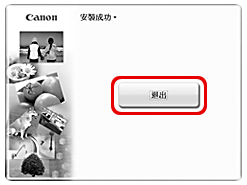如何使用 USB 連接進行設定
2009年7月8日
8200574000
解決方法
要透過連接至電腦使用本機,需要向電腦硬碟複製(安裝)包括印表機驅動程式的軟體。安裝過程需要約 20 分鐘。(安裝時間因電腦狀態或要安裝的應用程式數量而異。)
以下螢幕取自 Windows Vista Ultimate Edition 作業系統(以下簡稱「Windows Vista」)及 Mac OS X v.10.5.x。
連接 USB 時需要 USB 電纜線。
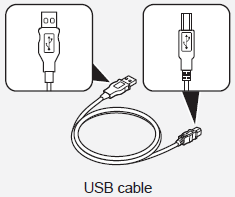
IMPORTANT
- 安裝前退出所有正在執行的應用程式。
- 以「管理員」身分(或管理員組的成員身分)登錄。
- 安裝過程中請勿切換用戶。
- 安裝時可能需要接入互聯網。將產生網際網路費用。
- 安裝過程中可能需要重新啟動電腦。根據電子手冊說明操作,重新啟動時請勿取出安裝光碟。重新啟動電腦後會繼續安裝。
- 不支援 Mac OS 9、Mac OS X Classic、Mac OS X v.10.3.8 或更早版本。
NOTE
如果重新「找到新硬體」或「找到新硬體精靈」對話方塊︰
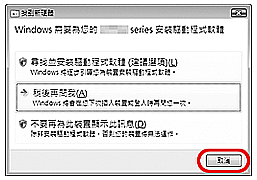
如果安裝驅動程式前連接了 USB 連接線至電腦將出現此螢幕。
1. 從電腦上拔掉 USB 電纜線。
對話方塊可能關閉。在此情況下,執行步驟 1。
2. 按一下「取消」退出對話方塊。
3. 從步驟 1 執行。
- 對於 Windows Vista/XP
如果您使用 Internet Explorer 7 或更新,則可以使用網頁列印軟體 Easy-WebPrint EX。安裝時需要接入互聯網。(也可以稍後安裝此軟體。)
1. 關閉本機 (A)。
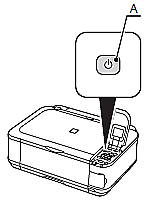
IMPORTANT
作業噪音持續約 40 秒,直至本機關閉。
2. 開啟電腦,然後將安裝光碟插入光碟機。
安裝程式將會自動開始。
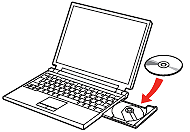
NOTE
如果程式沒有自動啟動,連按兩下「電腦」或「我的電腦」上的光碟圖示。
光碟內容出現時,連按兩下 MSETUP4.EXE。
Windows Vista -> 3
Windows XP/2000 ->4
3. 在「自動播放」螢幕上按一下「運行 Msetup4.exe」,然後在「使用者帳戶控制」對話方塊上按一下「繼續」。
如果之後的步驟中再次出現「使用者帳戶控制」對話方塊,按一下「繼續」。
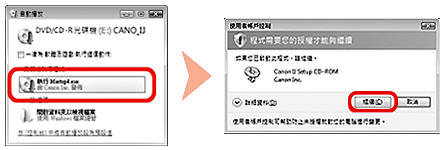
4. 選擇您的居住地,按一下「下一步」。
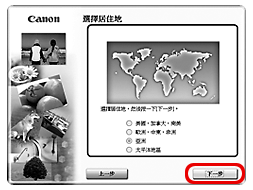
NOTE
如果出現選擇語言螢幕,選擇語言後按一下「下一步」。
5. 選擇國家或地區,按一下「下一步」。
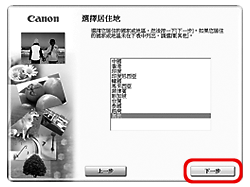
NOTE
僅當在步驟 4 的螢幕上選擇了歐洲、中東、非洲或亞洲時出現。
6. 按一下[簡易安裝]。
驅動程式、應用程式軟體及電子手冊將一起安裝。
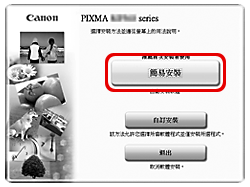
NOTE
如果您要選擇特定項目安裝,按一下「自訂安裝」。
7. 按一下[安裝]。
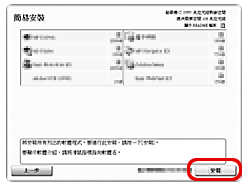
IMPORTANT
對於 Windows Vista/XP
如果您使用 Internet Explorer 7 或更新,則可以使用網頁列印軟體 Easy-WebPrint EX。
安裝時需要接入互聯網。(也可以稍後安裝此軟體。)
8. 選擇「通過 USB 使用印表機」,然後按一下「下一步」。
按照螢幕上的指示安裝軟體。
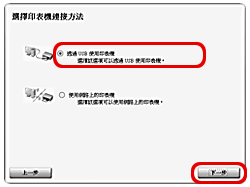
安裝時的重要資訊
- 使用者註冊的必要資訊
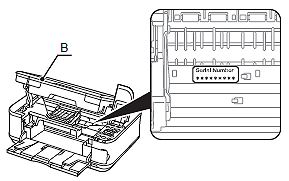
註冊產品時需要產品序列號。序列號位於印表機內部(如圖所示)。
IMPORTANT
當開啟掃描單元(機蓋) (B)時,如果電源開啟,列印頭固定座將自動移動。
NOTE
使用者註冊螢幕僅在「選擇您的居住地」螢幕中選擇歐洲、中東、非洲時顯示。
- 關於 Extended Survey Program
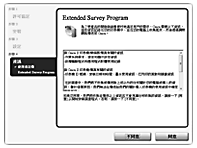
如果您同意 Extended Survey Program,按一下「同意」。
如果按一下「不同意」,將不會安裝 Extended Survey Program 。
(不影響本機正常使用。)
NOTE
在 Mac OS X v.10.3.9 中不會出現此螢幕。
9. 按一下「退出」完成安裝。
如果顯示「重新啟動」,按說明重新啟動電腦。
重新啟動電腦後,取出安裝光碟並將其放置在安全的地方。
當使用 Macintosh 時,首次使用本機操作面板掃描前需要重新啟動電腦。
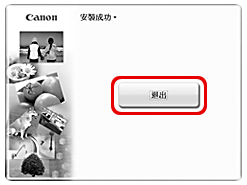
1. 用 USB 電纜線將印表機與電腦相連。
確保本機已開啟。
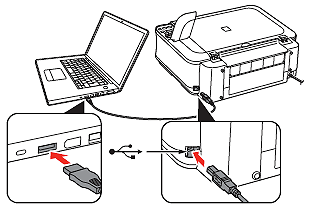
NOTE
USB 連接埠位於本機背部的右側。
2. 開啟電腦,然後將安裝光碟插入光碟機。
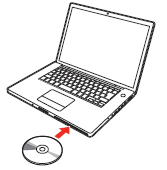
3. 按兩下光碟資料夾的「安裝(Setup)」圖示執行到下一螢幕。
輸入您的管理員名稱及密碼,然後按「好(OK)」。
如果您不知道管理員名稱或密碼,按一下「說明(Help)」,然後按螢幕說明操作。
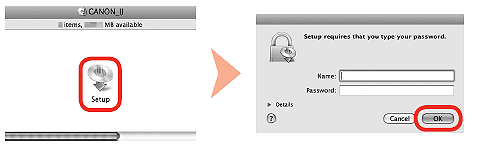
NOTE
如果 CD-ROM 資料夾沒有自動開啟,按兩下桌面上的 CD-ROM 圖示。
4. 選擇您的居住地,按一下「下一步(Next)」。
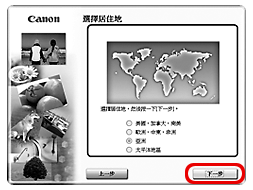
NOTE
如果出現選擇語言螢幕,選擇語言後按一下「下一步(Next)」。
5. 選擇國家或地區,按一下「下一步(Next)」。
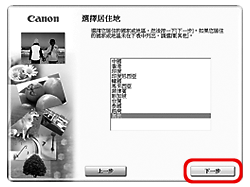
NOTE
僅當在步驟 4 的螢幕上選擇了歐洲、中東、非洲或亞洲時出現。
6. 按一下[簡易安裝(Easy Install)]。
驅動程式、應用程式軟體及電子手冊將一起安裝。
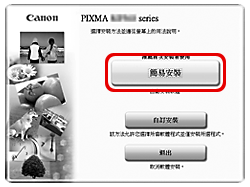
NOTE
如果您要選擇特定項目安裝,按一下「自訂安裝(Custom Install)」。
7. 按一下[安裝(Install)]。
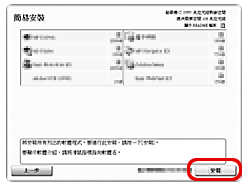
IMPORTANT
對於 Windows Vista/XP
如果您使用 Internet Explorer 7 或更新,則可以使用網頁列印軟體 Easy-WebPrint EX。
安裝時需要接入互聯網。(也可以稍後安裝此軟體。)
8. 選擇「通過 USB 使用印表機(Use the printer via USB)」,然後按一下「下一步(Next)」。
按照螢幕上的指示安裝軟體。
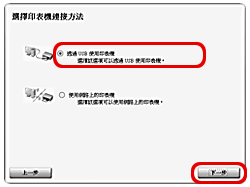
安裝時的重要資訊
- 使用者註冊的必要資訊
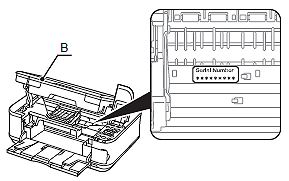
註冊產品時需要產品序列號。序列號位於印表機內部(如圖所示)。
IMPORTANT
當開啟掃描單元(機蓋) (B)時,如果電源開啟,列印頭固定座將自動移動。
NOTE
使用者註冊螢幕僅在「選擇您的居住地」螢幕中選擇歐洲、中東、非洲時顯示。
- 關於 Extended Survey Program
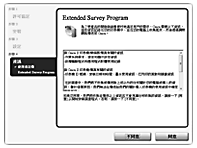
如果您同意 Extended Survey Program,按一下「同意(Agree)」。
如果按一下「不同意(Do not agree)」,將不會安裝 Extended Survey Program 。
(不影響本機正常使用。)
NOTE
在 Mac OS X v.10.3.9 中不會出現此螢幕。
9. 按一下「退出(Exit)」完成安裝。
如果顯示「重新啟動(Restart)」,按說明重新啟動電腦。
重新啟動電腦後,取出安裝光碟並將其放置在安全的地方。
當使用 Macintosh 時,首次使用本機操作面板掃描前需要重新啟動電腦。